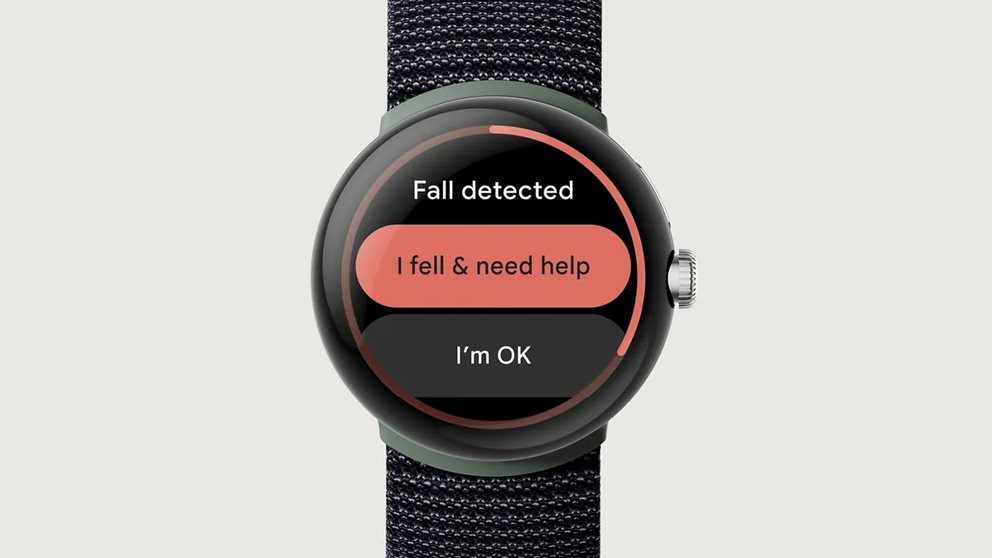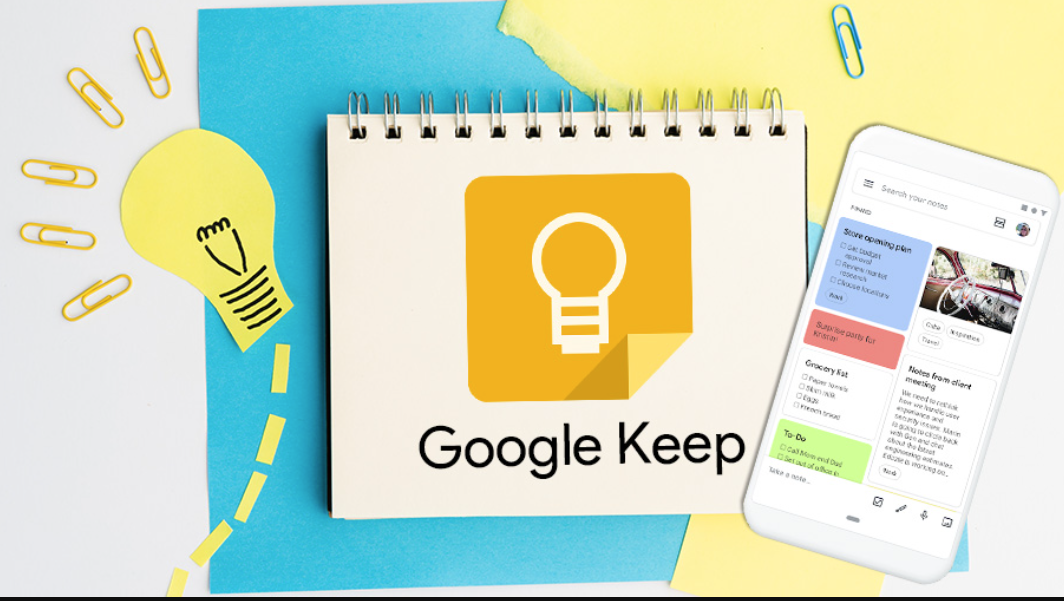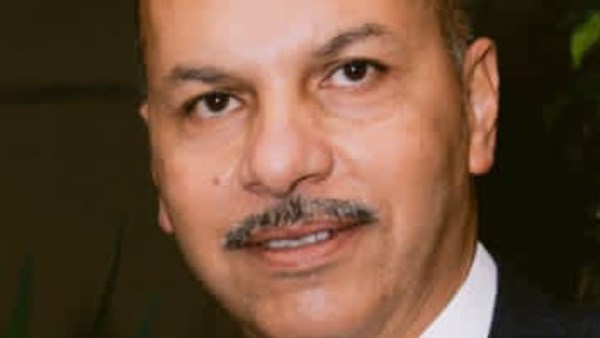يلجأ معظم مستخدمي الهواتف الذكية إلى استخدام الخدمة السحابية المجانية المتاحة في Google Photos التي تأتي مع إنشاء أي حساب، وهي واحدة من أبرز مميزات حسابات جوجل خاصة وأنها تنظم لك صورك وتجعلها في أرشيف محفوظ على الإنترنت.
خدمة Google توفر مساحة تخزين سحابية مجانية محدودة، وهي واحدة من أفضل خيارات التخزين السحابي، وقد تحتاج من وقت إلى آخر تحديث محفظة صورك والتخلص من الصور التي لا تريد الاحتفاظ بها لتوسيع مساحة التخزين لصور أكثر أهمية بالنسبة لك ولكن كيف تحذف الصور غير المرغوب فيها نهائيا من حسابك خاصة لو كانت محرجة.
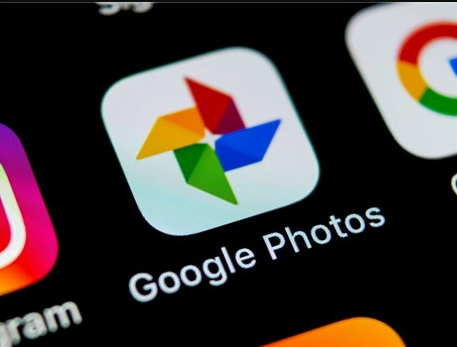
وفقا لتقرير موقع androidpolice يعد حذف الصور الغير المرغوب فيها نهائيًا من صور جوجل أمرًا بسيطًا ، وهي خطوات سهلة وبسيطة ومتطابقة تقريبا سواء كنت تعمل بنظام أندرويد Android أو iOS لهواتف آيفون، ولكن في السطور التالية سنرصد دليلك لحذف الصور إذا كنت تعمل بنظام الأندرويد الأكثر انتشارا بين المستخدمين.
كيفية حذف صورة نهائيًا من Google Photos
احذف صورك من تطبيق الهاتف المحمول
قم بفتح تطبيق Google Photos على جهاز Android أو Apple iPhone أو iPad
حدد الصور التي تريد التخلص منها وحذفها نهائيا
انقر فوق ال صورة لتكون بعرض ملء الشاشة.
اضغط على زر حذف في الزاوية اليمنى السفلية من شاشتك.
سيظهر مربع حوار ويسألك عما إذا كنت تريد نقل الصورة إلى سلة المهملات.
حدد اختيارك وجاوب بنعم لتأكيد رغبتك في نقل الصورة إلى سلة المحذوفات.
انتقل إلى قسم مكتبة صور جوجل Google Photos Library في علامة التبويب السفلية من الشاشة.
افتح مجلد سلة المهملات Bin في الزاوية العلوية اليمنى من الشاشة.
قم باختيار الصورة التي وضعتها في المهملات واضغط عليها.
اضغط على زر حذف في الزاوية اليسرى السفلية من الشاشة.
انقر فوق أيقونة تأكيد الحذف لتتخلص نهائيا من الصورة.
بعد هذه الخطوات يتم حذف الصورة من جهازك المحمول والتخزين السحابي على الفور.
إذا كنت تمتلك مساحة تخزين سحابي كاف في جوجل فوتوز، إذا يمكنك وضعها في سلة المهملات فقط وسوف تتلاشى من تلقاء نفسها بعد الانتظار لمدة 60 يومًا.